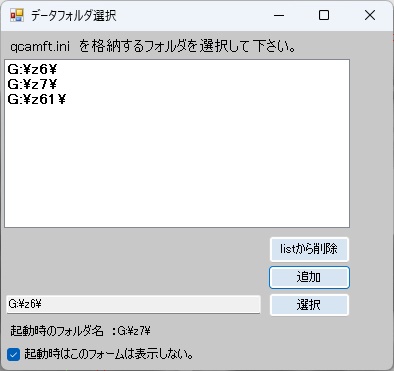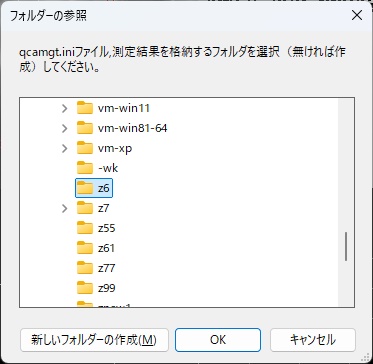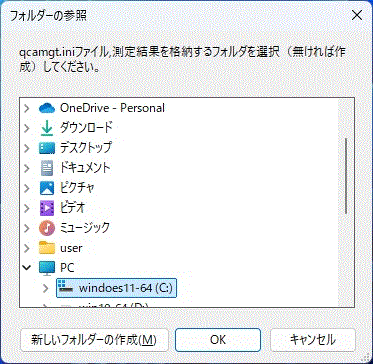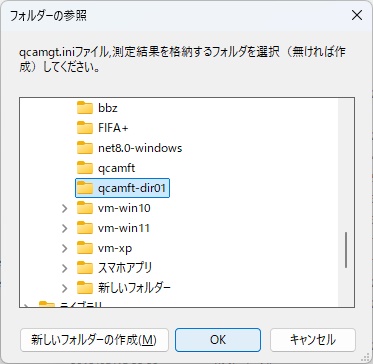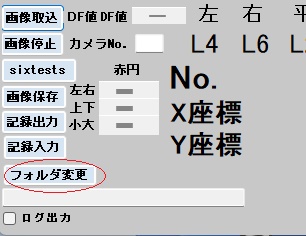QCAMFT-II 起動時の入力データ
2025.1.14
改定した版の実行ファイル前は、Verを含む形式(qcamft-vxxx.exe等)でアップロードしています。以下の説明は、
qcamft.exe となっていますが、使いやすいように名前を自由に変更して使用しても問題ありません。
名前が一致していれば問題ありません。
| |
|
|
| |
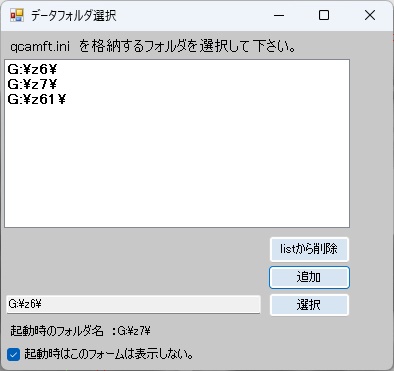 |
起動するとこの画面が表示されます qcamgt.ini の 格納フォルダを選択するフォームです。
上のリストの一番上のフォルダ名と同じ名前が、選択ボタンの左に表示されています。
このフォルダからqcamft.ini を読む場合は。ここまま選択ボタンをクリックします。
リストの中でそれ以外のフォルダを選ぶ場合は、それをクリックするとそれが先頭に
移動するので選択ボタンをクリックします。
このリスト以外のフォルダを選ぶ場合は、追加ボタンクリックで、左下のフォームが表示されるので
選択後に、選択ボタンをクリックします。
リストからフォルダを削除する場合は、マウスで選択後に「listから削除」クリックで削除されます。
(リストから削除されるのであって、データ自体が削除されるわけではありません)
同じフォルダを使う場合は、「起動時はこのフォームは表示しません。」を選択すれば、
次回からはこのフォームで停止することは無くなります。
|
| |
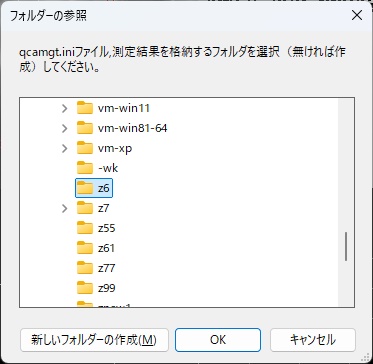 |
この画面でデータフォルダを選択します。
ここでそのフォルダを指定します。既存のフォルダか、ここで新規に
作成する」こともできます。
フォルダを選択することもできます。
|
| |
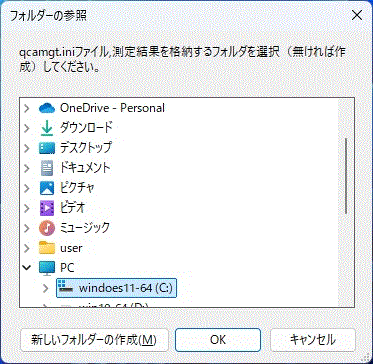 |
|
| |
|
|
| |
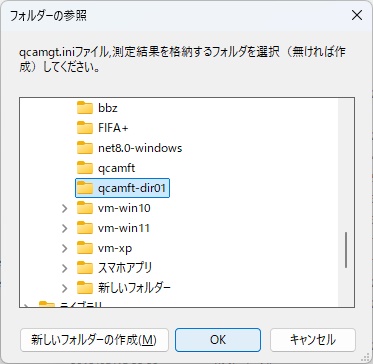 |
ここでは g:\qcamft-dri01 を作成しました。 OKで抜けます。 |
| |
|
|
| |
|
|
| |
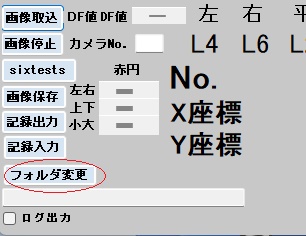 |
メインフォームの左下のボタンをクリックすると、このフォーム表示されます。 この状態で データフォルダ名を変更すると、 現在のデータは 変更したフォルダに書き込まれます。
起動時に読み込んだフォルダにあるqcamft.iniは、変更しません。
|
| |
|
|
| |
|
|
2. 別な起動方法 (上記の設定を使用しない方法です)
① バッチファイルで qcamft.ini を指定する
このようなバッチファアイルを作り実行します。
C:\qcamft\qcamft.exe g:\data01\qcamft.ini
起動時が出来ない場合は、メッセージを出す方法があります。 M(メッセージ出力)を追加します。 原因が分かるかも。
C:\qcamft-v13ins\qcamft01.exe G:\z551\qcamft.ini M
Mを指定した場合は、qcamft.ini で出力指定が合っても0クリア(出さない)します。
② qcamft.exe のアイコン(又はショートカットアイコン) に qcamft.ini をD&D(ドラッグ アンド ドロップ)します。
③ qcamft.ini を右クリックで
qcamft右クリック用のレジストり登録をします。
qcamft-reg.zip ダウンロード
中の実行ファイルは qcamft.exe になっているので、 名前は合せる必要がありまます。
登録はqcamft.regの中身(パスの中身)を確認してダブルクリックします。
変更の可否を聞いてくるので、「はい」で答えます。 内容が違った場合は、やり直しが可能です。
実行は
qcamft.ini にマウスカーソルを当て、右クリックします。
ポップアップメニューの中の、qcamft を選び、左クリックします。
戻る